Quicklook让文件预览更方便
2021-06-07俞木发
电脑爱好者 2021年11期
俞木发
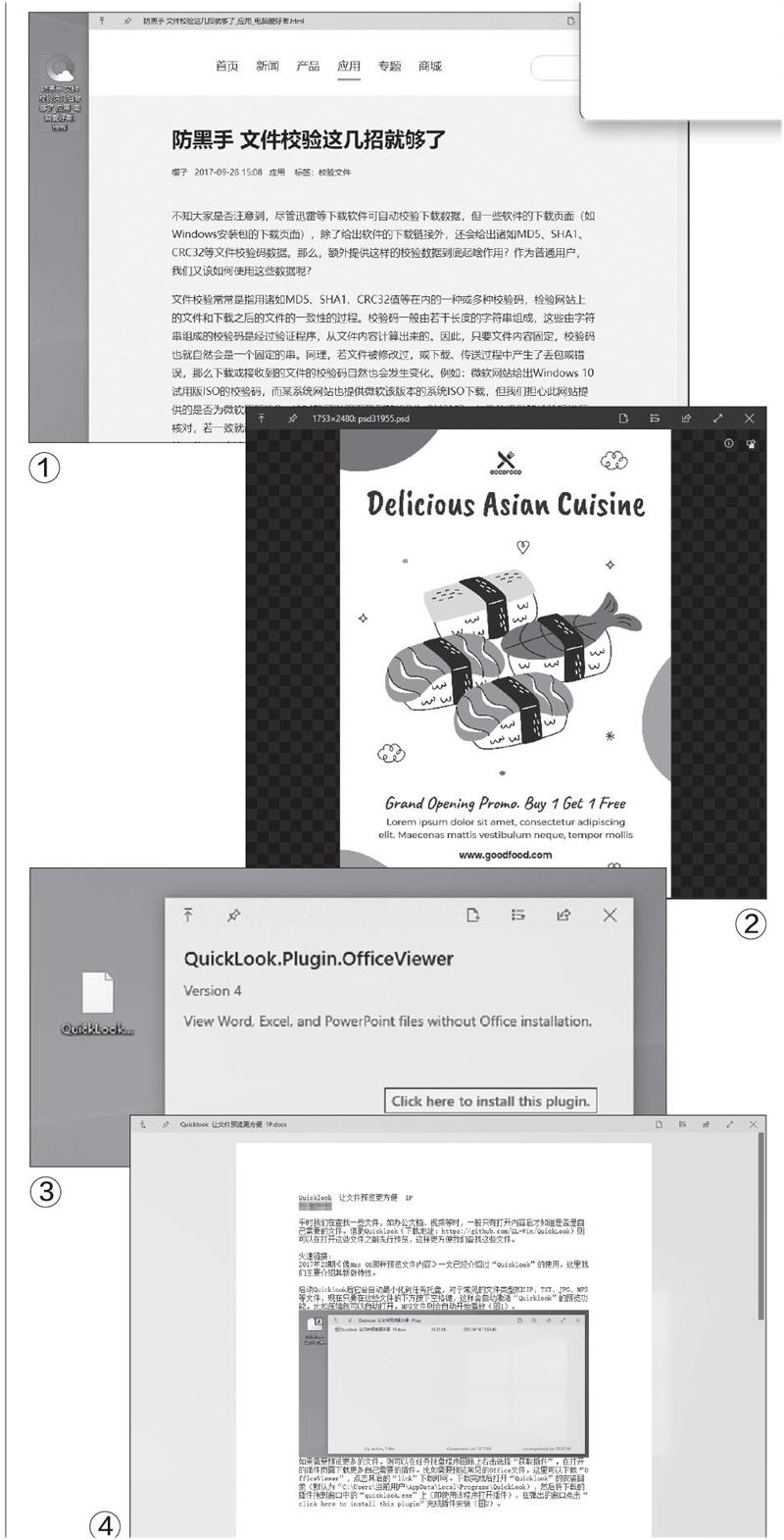
Quicklook(下载地址:https://github.com/QL-Win/QuickLook)启动后会自动最小化到任务托盘中,并在后台静默运行。它默认支持的文件类型有很多,如压缩文件、文本文件、图片、音频和网页文件HTML等。为了避免预览中文文件时出现乱码,需要先打开Quicklook的安装目录(默认为“C:\Users\当前用户\AppData\Local\Programs\QuickLook\Fonts”),安装其中的“segmdl2.ttf”字体文件。
当我们需要预览Quicklook所支持类型的文件时,只要使用鼠标选中相应的文件,然后按下空格键即可自动激活其功能。例如对于HTML文件的预览,新版Quicklook使用的是WebView2浏览控件,它对网页显示有很好的兼容性;对于.PSD文件则无需安装Photoshop,直接进行预览(图1、图2)。
除了默认安装的预览类型,我们还可以用鼠标右键点击任务托盘中的程序图标并选择“获取插件”,在打开的页面中下载自己所需的文件类型插件。比如需要预览Office文件,这里就选择“OfficeViewer”插件,然后點击后面的“link”进行下载,下载完后选中该文件,按下空格键并在弹出的窗口中点击“Clickheretoinstallthisplugin”,即可完成该插件的安装(图3)。
它支持DOCX、DOC、XLSX、PPTX等常见格式(图4)。之后再选中这些Office文件并按下空格键,在打开的窗口中就可以预览到内容了
